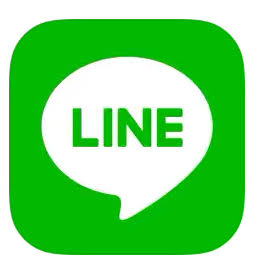
今回は、LINEでYouTubeなどのバッググラウンド再生ができなくなった詳細や、対処法について徹底解説していきます。
コンテンツ
LINEでYouTubeなどのバッググラウンド再生ができなくなった!
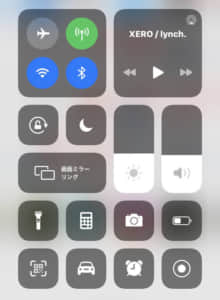
LINEでは、トーク画面にYouTubeなどの動画のURLを貼り付け、再生し別のアプリに切り替えてもバッググラウンド再生ができました。
ただ、突如コントロールセンターより動画を再生しようとしても、デバイスの音楽アプリに切り替わり、再生ができなくなっています。
LINEをアップデートすると使えなくなった
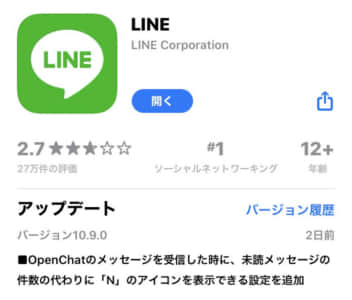
ポイント
バージョン10.9.0
バッググラウンド再生ができなくなったのは、LINEのアップデート後になります。
自動でアップデートをオンにしていた人は急にバッググラウンド再生ができなくなっています。
また、アップデートをしていない場合はそのままにしておくことをおすすめします。
不具合ではなくLINEの仕様の可能性が高い

バッググラウンド再生ができなくなったのは、一部のデバイスだけではありません。
アップデートによりできなくなっています。
そもそも、裏技として扱われていた機能なので、不具合ではなく仕様として修正された可能性が高いといえるでしょう。
対処法

LINEのアップデート後もバッググラウンド再生を引き続き利用したい場合は下記の対処法がおすすめです。
ストリーミング再生サービスを利用する
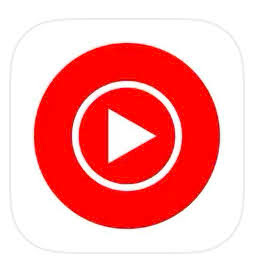
おすすめのサービス
- YouTube MUSIC Premium
- AppleMUSIC
- LINEMUSIC
- Spotify
- AmazonMUSIC
バッググラウンド再生を行いたいときは、ストリーミング再生サービスがおすすめです。
YouTubeやLINEMusicにもストリーミング再生サービスがあります。
ただし、YouTubeやYouTubeMusicなど、有料版でないとバックグラウンド再生されないものもあるので注意して下さい。
無料のお試しキャンペーンなどもあるので、利用してみることをおすすめします。
音楽アプリ「YouTube Music」無料版とプレミアムの違いや詳細・使い方を徹底解説
YouTubeやYouTubeMusicの有料版については、上の記事で詳しく解説しています。
ブラウザアプリでバッググラウンド再生をする
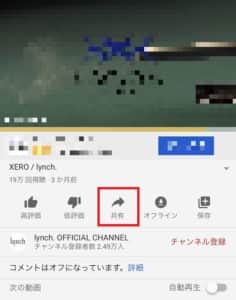
LINEではなく、ブラウザアプリを使うことで、引き続きバッググラウンド再生が可能です。
やり方は従来のやり方と基本的にかわりません。
バッググラウンド再生をしたい動画を共有などからURLをコピーしてください。
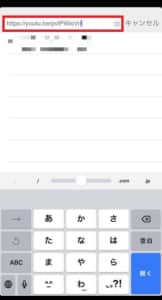
該当するブラウザアプリで、URLを貼り付けて再生します。
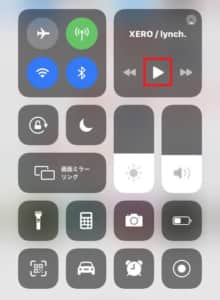
アプリを閉じると再生が止まるので、コントロールセンターを呼び出します。
再生ボタンをタップすると、動画の続きが再生されます。
そのままアプリを切り替えても、引き続きバッググラウンド再生が行われます。
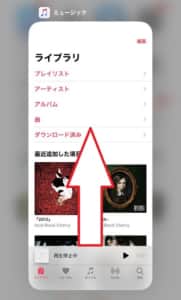
デバイスに最初から搭載されている音楽アプリが表示されてしまった場合は、そのアプリを起動させタスクキルすることで表示が無くなります。
Chrome
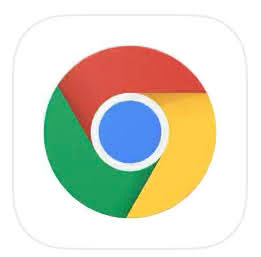
ポイント
- Android&iPhoneで使える
- PC版でリクエストしないとバッググラウンド再生ができない
- しばらくすると止まってしまうこともある
Chromeでも、バッググラウンド再生は可能なのですがPC版でないと、バッググラウンド再生はできません。
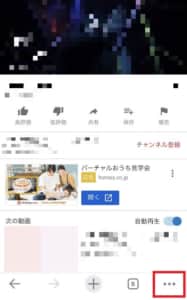
手順通りにバッググラウンド再生をしたいページにアクセスしたあと、右下の「…」をタップしてください。
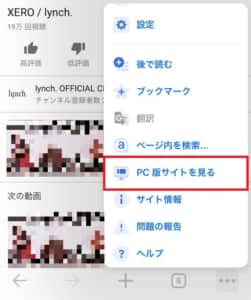
「PC版サイトを見る」をタップすると、ページが切り替わります。
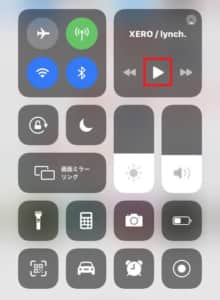
そのまま再生し、アプリを切り替えコントロールセンターより再生することでバッググラウンド再生が可能になります
ドルフィンブラウザ
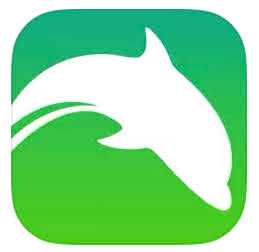


ポイント
- Android&iPhoneで使える
- 広告やポップアップのブロックもできる
- ツールボックスなどもある
ドルフィンブラウザというアプリを使うことでも、バッググラウンド再生が可能です。
URLをコピーしておくと、そのまま「開きますか?」とダイアログも開かれるので、操作も簡単です。
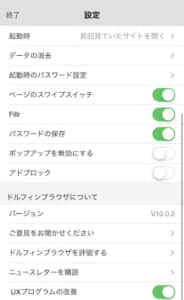
広告やポップアップのブロックなどもアプリ内で行えるので、多機能なブラウザアプリとしておすすめです。
【Android】ポップアップ機能を利用する
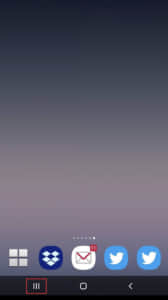
Androidにはポップアップという機能があります。
画面を分割する機能なのですが、この機能を使えばバッググラウンド再生が行えます。
ポップアップで表示したいアプリを開いたまま、左下にある「|||」をタップしてください。
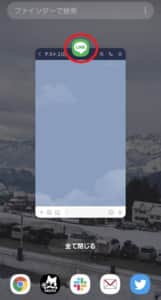
マルチタスク画面にしたら、アプリのアイコンをタップします。
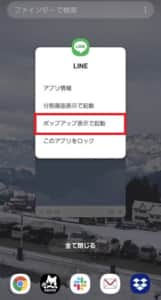
「ポップアップ表示で起動」をタップします。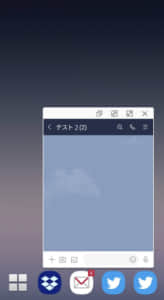
画面下にアプリの画面が表示されます。
この状態で別のアプリを開けば、ポップアップを表示したまま操作可能です。
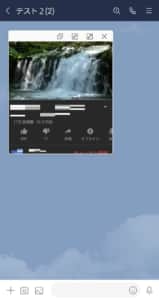
YouTubeをポップアップで開いたまま、LINEを開けば、YouTubeを操作したままLINEを使うことができます。
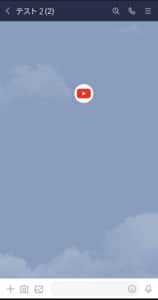
ポップアップ表示されているアプリの大きさは自由に変えることができ、アイコンだけのような表示にもできます。
【Android】マルチウィンドウ機能を利用する
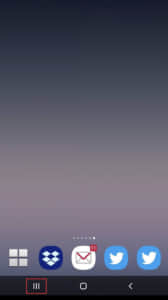
上下分割画面で、2つのアプリを同時に開くことも可能です。
同時に起動したいアプリの1つを起動させた状態で左下の「|||」をタップします。
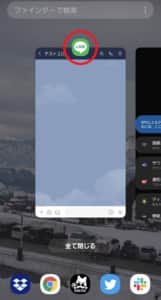
アプリのアイコンをタップして、「分割画面で表示で起動」をタップします。
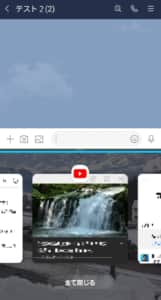
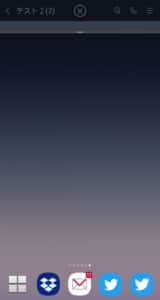
他にアプリを開いている場合は、分割上画面に選択したアプリが表示され、開いているアプリの中から、分割した画面のアプリを選びます。
他に開いているアプリがない場合は、ホーム画面に戻るので、分割下に表示したいアプリを選びます。
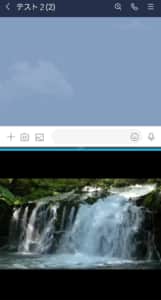
これで、LINEとYouTubeを同時に開くことができます。
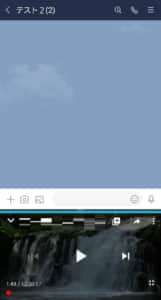
分割画面の比率を変えて、LINEを広く表示させることも可能です。
注意ポイント
マルチウィンドウ機能は、一部使用できないデバイスがあります。
ただ、マルチタスクボタンを長押しすることで利用できることもあるので、一度試してみてください。
LINE通知の名前が『LINE』になる!不具合?仕様変更?詳細や対処法を徹底解説
他にオススメの面白い動画アプリは?

他にオススメの面白い動画アプリを紹介します!
BuzzVideo(バズビデオ)

バズビデオは「見始めたら止まらない」、1500万DLを突破した人気アプリです。
バズビデオに投稿された動画を無料で見放題。
YouTubeと同期させている投稿者も多いので、豊富なコンテンツを楽しむことができます。

バズビデオの大きな特徴は、アプリ側がオススメの動画を探してきてくれることです。
機械学習が優秀で、使えば使う程好みに合った動画を勧めてくれ、動画を検索する必要がない程。

バズビデオでは1分から3分程度の短めの動画が多いので、隙間時間に手軽に見ることが可能。
また、新しくクーポンチャンネルも登場。
飲食店を中心にクーポン用意されているので、お得に利用することができます。
考えられる不具合の原因
- 無料で動画見放題
- 世界で6億人のユーザー
- YouTubeと同期させている投稿者も多い
- 使えば使う程好みに合った動画を教えてくれる
- 自分では探せなかった動画が見付かる事も
- 短めの動画が多いので隙間時間にぴったり
- クーポンも充実




